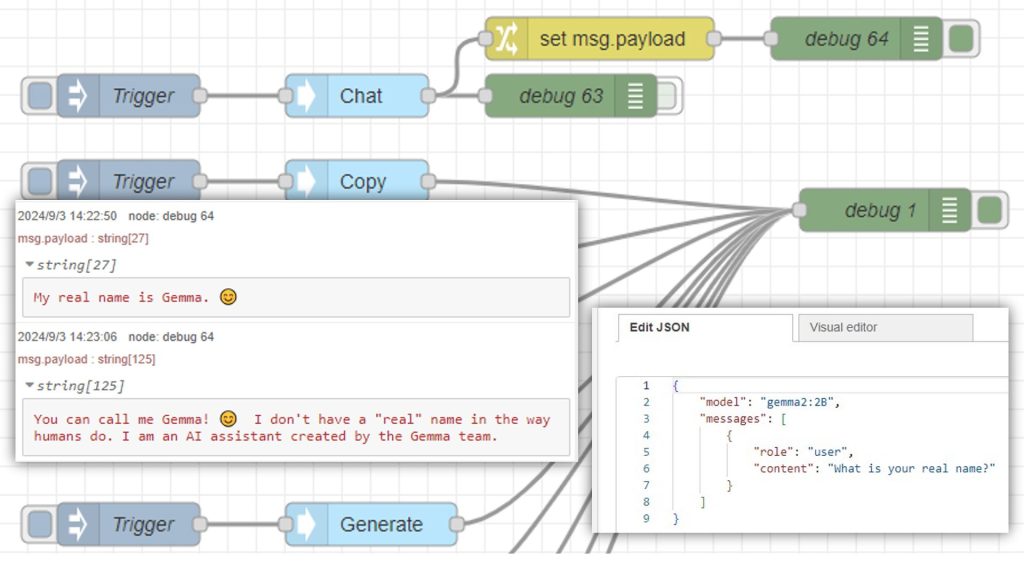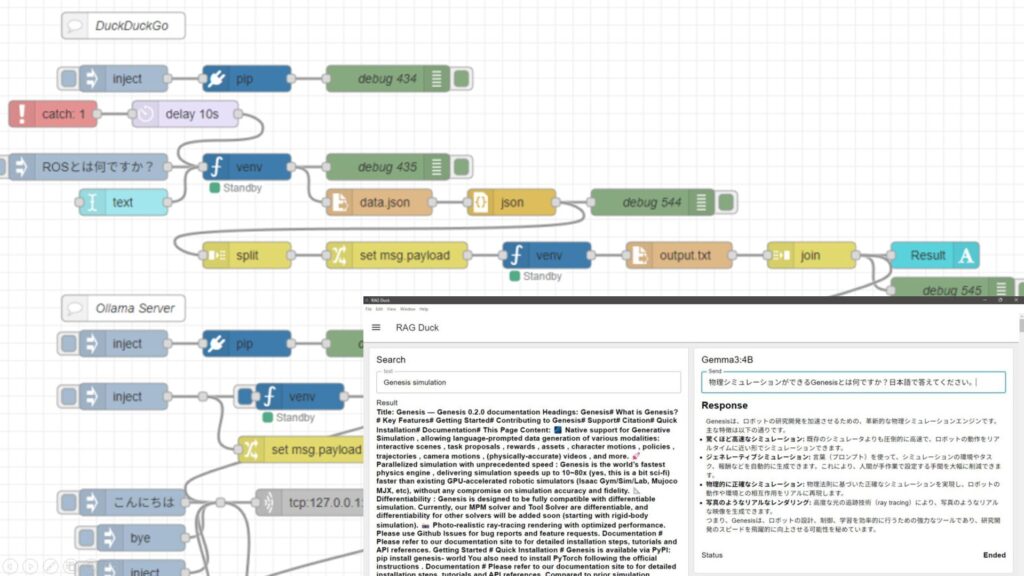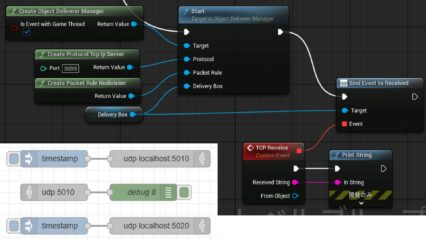ちょっと買い物:ノートPCのメモリ交換(ASUS TUF Gaming A15、gpt-oss-20b)
はじめに
今回はいつも使っているノートPCのメモリを交換して、16GBから64GBに増やしてみました。
リリースされたばかりのgpt-oss-20bをローカルで実行したときにメモリが足りなかったので、これを機に交換することにしました。
▼メモリが足りないというエラーが起きています。
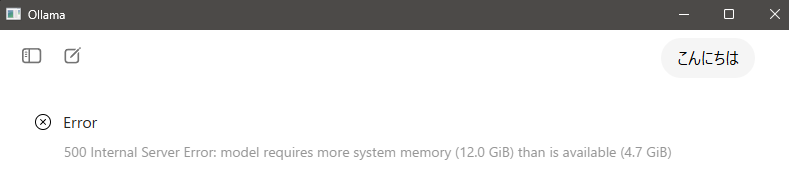
▼gpt-ossのニュース記事にも書かれていますが、メモリは16GB必要です。
https://openai.com/ja-JP/index/introducing-gpt-oss
はじめてのメモリ交換ですが、SSDを交換したときと同じように、簡単に交換できました。
▼PCは10万円ぐらいで購入したゲーミングノートPCを利用しています。Windows 11の環境です。
システムの確認
SSDを増設したときはCrucialという会社のものを購入しましたが、今回もCrucialのものを購入することにしました。
▼以下のページからダウンロードできるCrucialのスキャンツールでPCの型番を調べたうえで、対応しているメモリを選びました。
https://www.crucial.jp/store/systemscanner
▼スキャンツールを管理者権限で実行したところ、現状のメモリと利用できるメモリの一覧が表示されました。
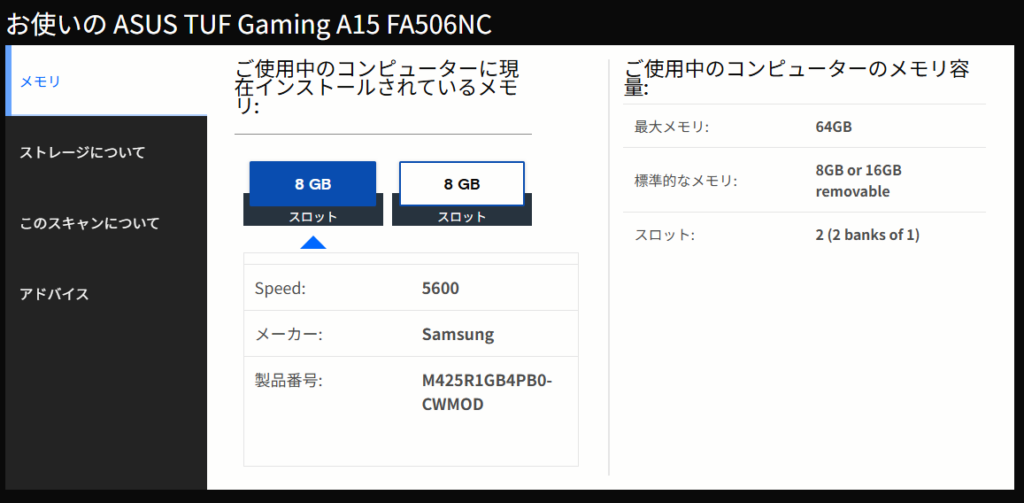
▼私の場合、以下のページから対応しているものを選択できました。
ASUS ASUS TUF Gaming A15 FA506NC | メモリとSSDのアップグレード | Crucial JP
最大が64GBだったので、今回は64GBで高速なものを購入することにしました。
▼こちらの商品を購入しました。32GBが2枚で64GBですね。
▼こちらも64GBですが、速度が違います。
▼16GBが2枚で32GBという選択肢もあります。
メモリの交換
実際に購入したものと交換してみました。
▼開封するとこんな感じ。


SSDの増設時と同様に交換します。
▼半年ぶりにノートPCの底面を外したのですが、かなり埃がたまっていました。これを機に清掃もしておきました。

▼ファン周りは特に埃が溜まっていました。定期的に清掃する必要がありそうですね。

メモリは中央にありました。
▼ツメを外すと簡単に外れました。

▼購入したメモリに取り替えました。

メモリの交換後、起動してみました。
▼いつもより少し時間が経ってから起動して、タスクマネージャーを見るとメモリが64GBとして認識していました。
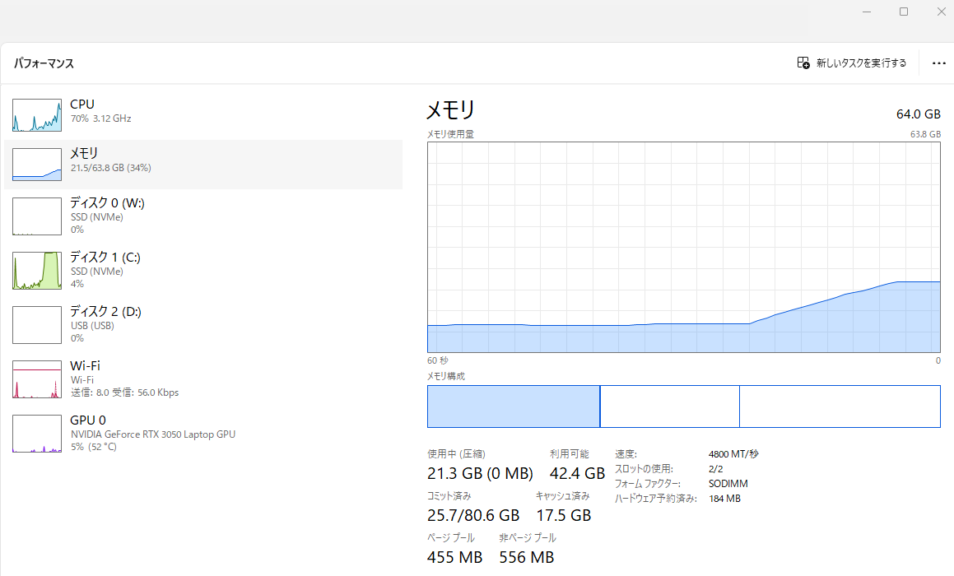
特に設定の必要もなく、差し替えるだけで簡単に交換できました。
gpt-oss-20bを実行してみる
Ollamaでgpt-oss-20bを実行してみました。
▼Ollamaについては以下の記事でインストールしました。
▼OllamaのGUIアプリが用意されていることを最近知りました。Open Ollamaで開けます。
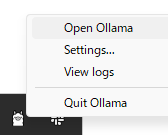
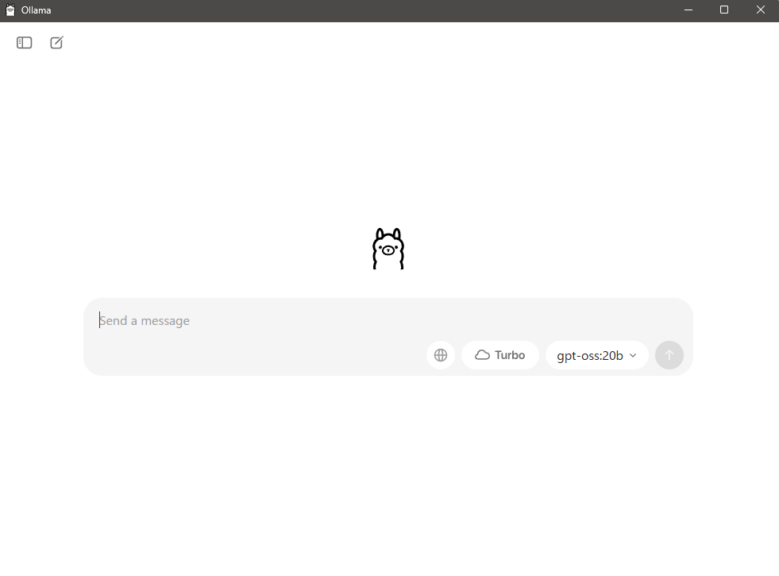
▼gemma3:4bの日本語が自然なのでよく使っているのですが、それよりも大きいですね。
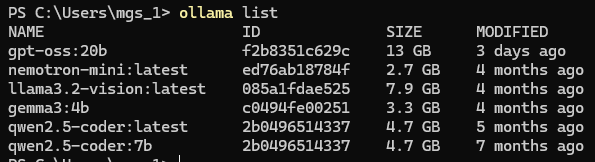
質問してみたところ、数秒経って回答が返ってきました。日本語は問題なさそうです。
▼メモリには余裕があります。
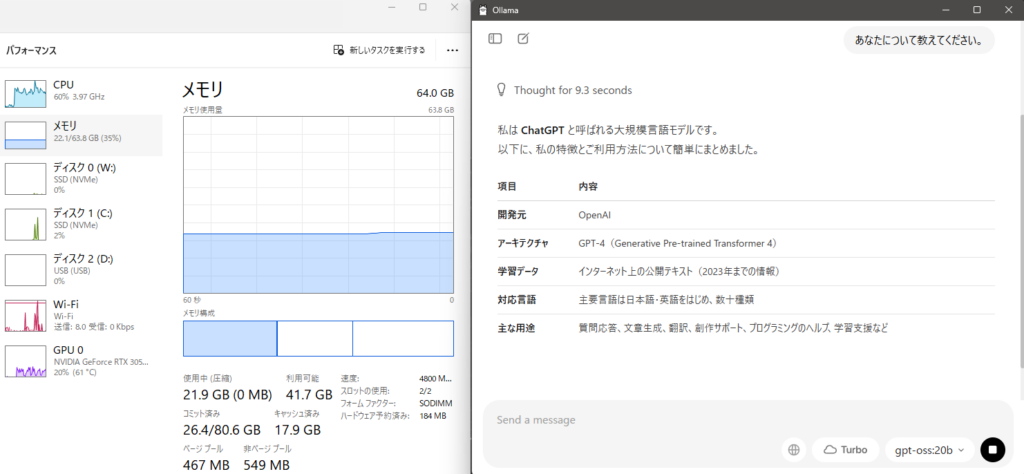
マイコンのコードを書いてもらったのですが、存在しないライブラリをincludeしていたので実行できなさそうでした。
▼さすがにブラウザのChatGPTと比較すると時間がかかります。
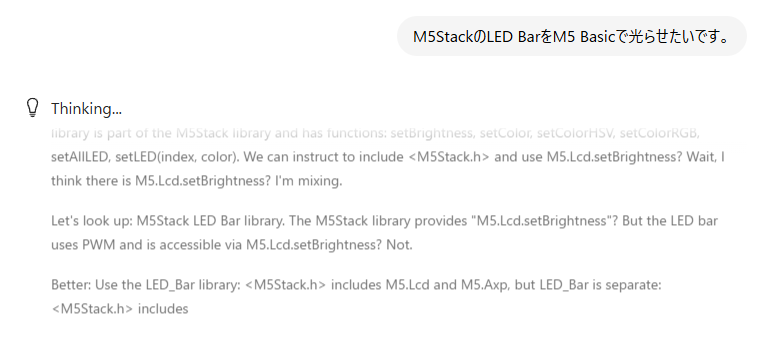
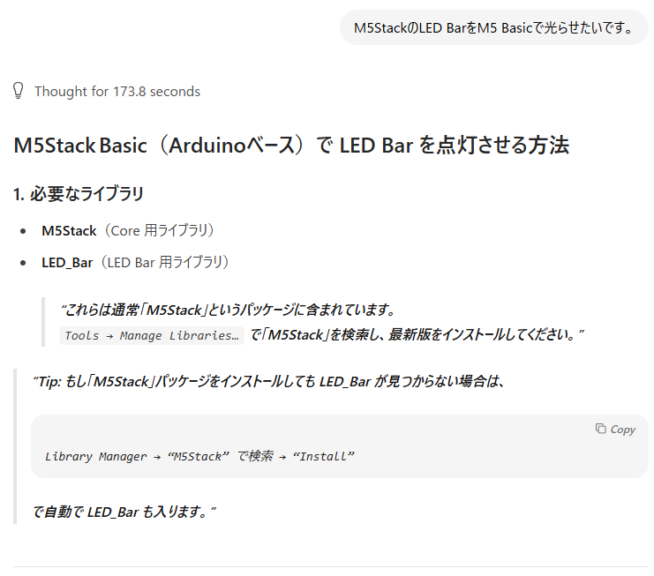
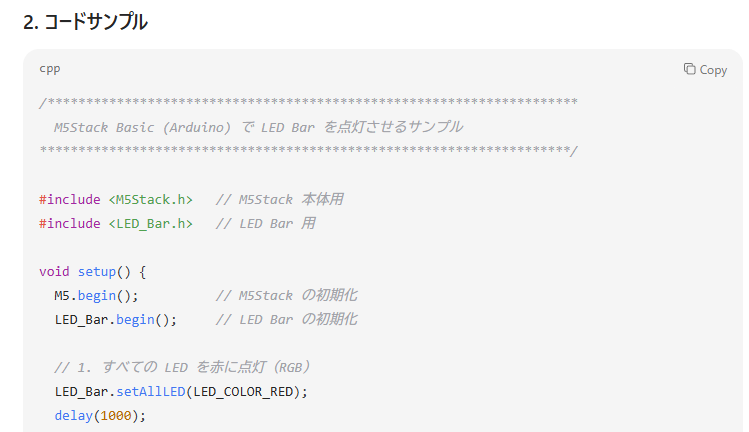
▼ちょうど同時期に利用できるようになったGPT-5に聞いてみたのですが、やはり存在しないようでした。
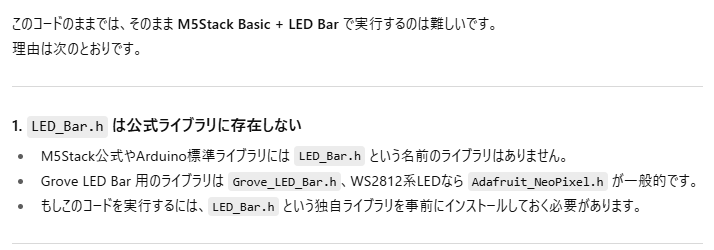
GPT-5に書いてもらった場合も、M5Stackの最新のライブラリに対応したコードでは無かったので、検索機能を併用してやっと実行できました。アップデートの激しいライブラリを利用しているマイコン関連のコードは苦手な印象があります。
gpt-oss-20bでも検索機能を有効にしてみたのですが、なかなか終わらないような感じでした。要約とか文章作成の相談などをローカルで実行するにはちょうどいいのかな?という感じです。
最後に
最近Fusion 360の動作が遅いなと思っていたのですが、ソフトウェアを色々起動していると、使用メモリが32GBを超えていました。今まで16GBで動作させていたのはかなり無理があったようです。今では快適に動作しています。メモリを交換しておいて良かったです。
CPUとGPUは据え置きなのでAI関連の処理速度にはあまり期待できませんが、時間がかかってもいいので自動的に処理するのにローカルLLMを活用したいなと思っています。
▼RAGのようなものをNode-REDで構築したことがあります。